Ce document s'applique aux imprimantes suivantes :
|
Imprimante tout-en-un HP DeskJet 2130
|
Imprimante tout-en-un HP DeskJet Ink Advantage 2134
|
|
Imprimante tout-en-un HP DeskJet 2132
|
Imprimante tout-en-un HP DeskJet Ink Advantage 2135
|
|
Imprimante tout-en-un HP DeskJet 2134
|
Imprimante tout-en-un HP DeskJet Ink Advantage 2136
|
|
Imprimante tout-en-un HP DeskJet 2136
|
Imprimante tout-en-un HP DeskJet Ink Advantage 2138
|
|
Imprimantes tout-en-un HP DeskJet 2320
|
Imprimante tout-en-un HP DeskJet Ink Advantage 2374
|
|
Imprimante tout-en-un HP DeskJet Ink Advantage 2335
|
Imprimante tout-en-un HP DeskJet Ink Advantage 2376
|
|
Imprimante tout-en-un HP DeskJet Ink Advantage 2336
|
Imprimante tout-en-un HP DeskJet Ink Advantage 2337
|
|
Imprimante tout-en-un HP DeskJet Ink Advantage 2375
|
Pour configurer votre imprimante pour la première fois, retirez tous les matériaux d'emballage, branchez le cordon d'alimentation, installez les cartouches d'encre, puis chargez du papier dans le bac d'alimentation principal.
Remarque :Si vous recherchez le logiciel de l'imprimante, rendez-vous sur http://123.hp.com/DJ2130.
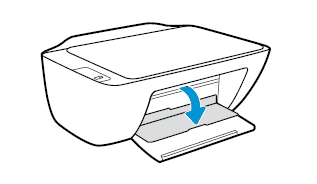
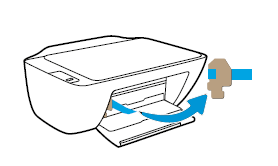
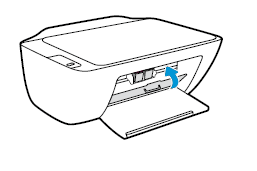
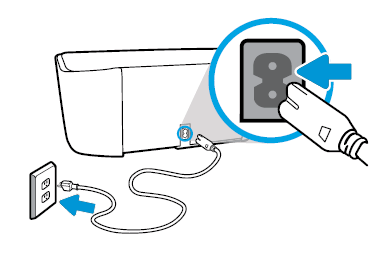
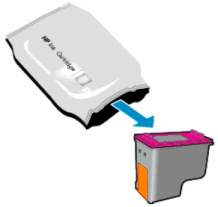
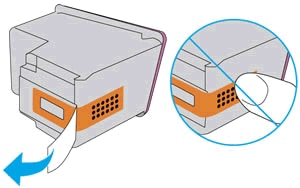
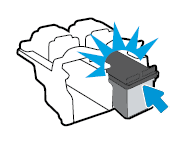
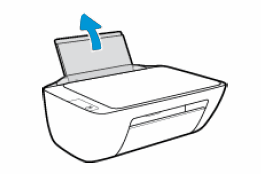
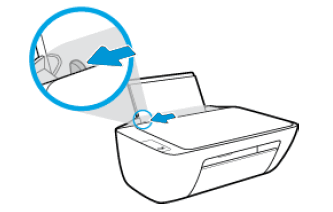
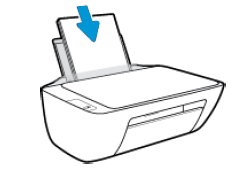
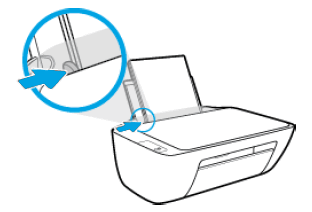
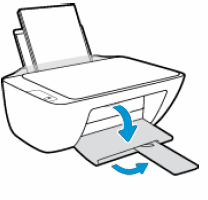
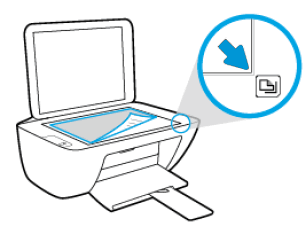
 ) ou le bouton
) ou le bouton  ).
).
